Dashboard
Com o dashboard é possível acessar rapidamente as principais informações de um orçamento do Adminstração de Obras numa única tela, como também visualizar toda a EAP do orçamento, selecionar uma ou mais fases e serviços para ter uma mais visão analítica no dashboard.
As informações trazidas pelo dasboard são:
- Valor do orçamento;
- Valor realizado (pago e a pagar);
- Saldo comprometido (já está em contrato ou pedido);
- Valor a comprometer por definição de itens (equipamentos, mão de obra, materiais ou transportes);
- Valor agregado (que já foi medido fisicamente);
- Cálculo de tendência;
- Saldo a realizar.
Informações apresentadas no Dashboard
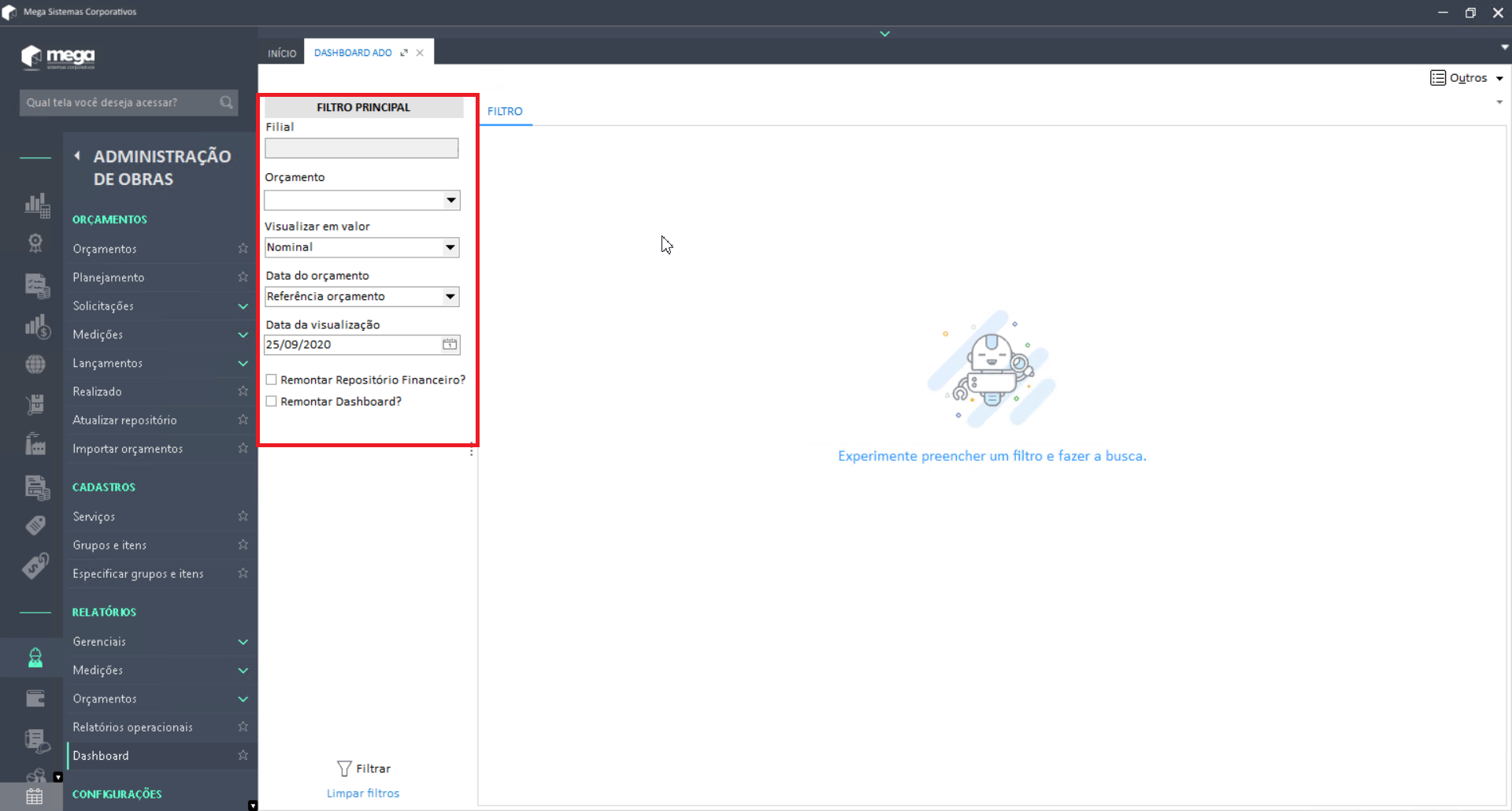
- Filial: filial em que está logado;
- Orçamento: escolha o orçamento que será apresentado no dashboard;
- Visualização em valor: defina entre Nominal, Outra Moeda ou Real Atualizado;
- Data do orçamento: escolha a data que será utilizada no cálculo de conversão em real atualizado ou em outra moeda, sendo três opções: data de referência do orçamento, data da atualização do insumo ou a data da atualização do orçamento;
- Data da visualização: defina qual a data que será utilizada para converter os valores em real atualizado, ou seja, essa data será utilizada somente quando a opção de Visualização em valor for Real Atualizado;
- Remontar Repositório Financeiro?: marque essa opção somente quando for necessário atualizar os dados originados no módulo Financeiro (realizado pago e a pagar);
- Remontar Dashboard?: marque essa opção quando for necessário atualizar os dados do dashboard.
Observação
Ao selecionar o orçamento, apresentamos as colunas com as datas de geração do repositório financeiro e do Dashboard. Considere estas datas para analisar a necessidade de marcar ou não as opções Remontar Repositório Financeiro e Remontar Dashboard. Lembrando que se marcar a primeira opção, obrigatóriamente o sistema marca a segunda.


- Orçamento: valor total do orçamento selecionado, atualizado em Outra Moeda ou Real Atualizado se definido no filtro do dashboard.
( O valor apresentado poderá ser confrontado na tela de Orçamento) - Comprometido: apresenta a soma do Realizado e Saldos;
- Realizado: valor que já possui uma AP gerada no módulo Financeiro, podendo ser uma conta a pagar ou paga (AP baixadas), sendo que o valor pago será atualizado em Outra Moeda ou Real Atualizado se definido no filtro do dashboard;
(Os valores apresentados poderão ser confrontados no relatório de Conciliação Financeira) - Saldos: apresenta os valores comprometidos (não realizados) em contratos de empreiteiros ou pedidos de compras com apropriação no orçamento.
(Os valores apresentados poderão ser confrontados na tela de Análise de Solicitação)
Para que os valores sejam coerentes, na aba Contratos da Análise de Solicitação, deverá ser considerados apenas os contratos liberados.
- A Comprometer: resultado entre a quantidade orçada menos a comprometida multiplicada pelo custo unitário orçado.
Observação
Caso os serviços estiverem com 100% medido (coluna Realizado Físico na aba Adm.Obras), o Dashboard não apresentará o saldo do referido serviço no orçamento na banda A Comprometer, pois, entende-se que com 100% da atividade executada, não se faz necessário o consumo do saldo do orçamento
Para calcular o valor a comprometer é necessário verificar o saldo quantidade entre o orçado menos o comprometido, para posteriormente calcular utilizando o custo unitário do item no orçamento. O saldo de quantidade pode ser obtido através da Análise de Solicitação ou Demonstrativo de Solicitação.
É possível que o valor orçado menos o comprometido não bata com o A Comprometer porque pode acontecer de no Realizado ser considerado juros, multa ou acréscimos criados no Financeiro, ou na opção de Saldos um contrato, ou pedido criados com o custo unitário diferente do custo unitário orçado.
- Valor Agregado: valor correspondente ao avanço físico mediante medição realizada no ADO;
- % Avanço Físico: apresenta o percentual do que foi medido;
- Tendência: soma do valor comprometido e a comprometer;
- Variação Valor: diferença entre a tendência e o valor do orçamento;
- Variação (%): apresenta o quanto a tendência representa sobre o orçamento (tendência ÷ orçamento);
- Orçamento, Valor Agregado e Realizado: esse gráfico apresenta os valores do orçamento, agregado e realizado para uma fácil comparação entre eles.
- Saldo a Realizar:
- % Físico: representa o % físico que ainda não foi realizado, (100 - % avanço físico);
- Valor: apresenta a soma do realizado a pagar, saldos e a comprometer;
- Desc. Adiantamento: soma os adiantamentos que ainda não foram descontados;
- Saldo Caixa: o valor do Saldo a Realizar menos o Desc. Adiantamento.

Aqui é possível visualizar os valores de forma mais analítica, em cada etapa, fase e serviço do seu orçamento. Além disso, é possível filtrar uma ou mais fases e serviços para uma nova visualização no dashboard.
 English
English
 Español
Español

 English
English Español
Español

